أولاً : مفهوم الفورمات Format
تعريفها : هي عملية مسح شاملة للقسم أو البارتشن كالـ C مثلاً إلى حالته الأصلية عند شرائه .
أهميتها : تتمثل في تخليص الجهاز من مشاكل الرسائل المزعجة والبطئ الشديد ووجود الفيروسات .
شرح الفورمات : وتتم بواسطة قرص خارجي وغالباً هو قرص السي دي حيث يتم عمل فورمات للقرص الصلب أو بارتشن واحد من القرص الصلب وعدم الإبقاء على أي ملف على سطح هذا القسم من القرص وهي الطريقة المثالية والمحبوبة من قبل أغلب مبرمجي الحاسب الآلي وهي تعيد القرص الصلب كما خرج من مصنعه – ساخ سليم بمعنى أصح – وهي الطريقة التي سوف نقوم بشرحها هنا..
------------------
ثانياً : لوازم الفورمات :-
قبل أن تقوم ببدء الفورمات والدخول فيها يجب أن تتوفر لديك الأقراص التالية للبدء فيها وهي :-
1- قرص ويندوز المدمج Windows CD-Rom حسب النوع الذي تريد تركيبه فيستا او اكس بي
2- قرص مجموعة الأوفيس المدمج Office CD-Rom
3- مجموعة برامج أساسية للجهاز Basic Programs Group
4- أقراص ودسكات التعاريف لقطع الجهاز"الكروت" Drivers Disks Or CD-ROMs
----
شرح مفصل لكل من اللوازم أعلاه وطريقة إعداده أو الحصول عليه :-
1- قرص ويندوز المدمج Windows CD-Rom : وهو قرص ضوئي أو سي دي روم وخاص بنسخ ملفات نظام التشغيل إلى جهازك عند القيام بالفورمات وإتمام الإعدادات المتبقية وغالباً ما يكون هذا الدسك هو قرص ويندوز Win Xp ، وبناء عليه لا ألزمك فقط باستخدامه إذا يمكنك تغييره واختيار برنامج تشغيل آخر تحبه مثل ويندوز Win vista أو Win2000 أوWindows seven 7 .
وكما ذكرت آنفاً أن هذا القرص يعطى مجاناً للمشترى عند شرائه جهازاً جديداً هذه الأيام وهي النسخة الأصلية ، ولارتفاع سعر النسخة الأصلية لا بأس بأن تحصل على نسخة كوبي Copy من الأصل من أحد الأصدقاء أو من أحد محلات بيع برامج الكمبيوتر ويتراوح سعرها كما ذكرت ما بين 15 إلى 20 ريال حسب المحل ، - المهم عليك أن تجد واحداً صالحاً للاستخدام - .
( لا تنسى الحصول على مفتاح المنتج Key Code وهو رقم مكون من 25 رقم وحرف وستجده مكتوباً على سطح السي دي أو على الغلاف أو على كتيب الضمان إذا كانت لديك الأصلية سيطالبك الجهاز بإدخال هذا المفتاح عند تحميل الويندوز – لا تنسى الحصول عليه )
2- قرص مجموعة الأوفيس Office Group : وهو قرص مدمج من إصدار شركة مايكروسوفت وبه برامج المكتب الهامة مثل الوورد Word و الأكسل Excel و الأكسس Access وغيرها وله عدة إصدارات وهي أوفيس Office 2003و Office 2007 . وهذه البرامج لازم توفرها في أي جهاز بلا منازع حيث أن المستخدم بحاجة ماسة إليها في أي وقت وفي أي زمان وكذلك مثلما قلت آنفاً أنه يمكن أن تحصل على القرص مجاناً مع جهازك أو أن تحصل على نسخة كوبي Copy من أحد المحلات وهي بنفس سعر قرص الويندوز تقريباً .
( يجب أن تعلم أن لمجموعة الأوفيس رقماً أو مفتاحاً تسلسلياً Key code لا تنسى الحصول عليه)
3- مجموعة البرامج الأساسية للجهازBasic Programs Group : وهي مجموعة برامج لازمة لاكتمال عمل الويندوز مع الإنترنت والبرامج الأخرى وهي على سبيل المثال لا الحصر :-
أ- ريل بلا ير Real Player
ب- ويندوز ميديا بلا ير Windows Media Player
ج- وين زيب Win Zip و وين رار win rar
د- أدوبي فوتوشوب Abode Photoshop
وغيرها مثل
K-Lite Codec Pack
nero7
Windows Live Messenger
Avant Browser
Yahoo! Messenger
PDF Reader
Microsoft Visual Basic 6.0
ESET NOD32 Antivirus
Internet Download Manager
وغيرها كثير كثير جداً وأنت الحكم وصاحب القرار ( لاحظ أن بعضها له مفتاح سري )
4- أقرص ودسكات التعاريف لقطع الجهاز Drivers Disks Or CR-ROMs : وهي أقراص خاصة بتعريف جميع الكروت والأجهزة والملحقات على جهازك وغالباً ودائماً تجد هذه الدسكات مرفقة تلقائياً مع أي قطعة تشتريها أو تحصل عليها وهي كثيرة مثل :-
أ- تعريف كرت الشاشة SVGA Card ، مثل sis
ب- تعريف كرت الصوت Sound Card ، مثل Cretive
ج- تعريف كرت المودم Modem Card ، مثل Motorola
د- تعريف الاسكنر Scanner Voice ، مثل Acer
هـ- تعريف الطابعة Printer Voice ، مثل hp
و- تعريف الكاميرا Camera Voice ، مثل canon
أما أنت ستحتاج وبشكل أساسي إلى تعريف الشاشة والصوت والمودم ، أما الباقي فهي اختيارية حيث إذا لم تكن توجد لديك هذه الأجهزة فلست ملزماً بتعريفها أما إذا كنت تملكها فيجب عليك تعريفها على جهازك لتتمكن من العمل عليها .
ثالثاً : طريقة الفورمات ( هام للغاية ) :
1- يجب عليك أن تقوم بنقل جميع الملفات الهامة مثل الكتابة أو الفيديو أو الصور أو الصوتيات إلى محرك القرص أو البارتشن الآخر على نفس القرص فعلى سبيل المثال أن تريد فورمات للسي C: لذا يجب عليك نقل ملفاتك الخاصة والمهمة إلى البارتشن الآخر الدي مثلاً D: ، طبعاً في البداية يجب أن يكون القرص الصلب الخاص بك مقسماً من قبل ، وإذا لم يكن كذلك فقل على جميع بياناتك وملفاتك الهامة سلام عليكم ، فستغادرها وتغادرك حتى تحضرها أو تنشئها من جديد .
2- بعد أن تأكدت من توفر جميع لوازم الفورمات كاملة دون نقصان توكل على الله تعالى وقم بإدخال السي دي لنظام التشغيل في غرفة السيدي واغلقها ثم قم بتشغيل الجهاز وعند ظهور
الشاشة السوداء وقبل ان يبداء الجهاز بالتشغيل اضغط على
F2 و زر ديليت delete مباشرة وباستمرار
(ولا تخافين مافي اي مشاكل بتصير لو ضغطتي الزرين مع بعض )
ثم يتم الدخول للبيوس
(هنا نقوم بتعديل البيوس ليتم التشغيل او الاقلاع من السيدي اولا وليس من الهارد ديسك)
ثم من القائمة التالية Advanced BIOS Features
ونضع السيدي هو الاول
first boot device




وهذا شكل ثالث للبيوس (حيث ان البيوس له عدة اشكال ولابد ان البيوس لجهازك واحد من هذه الثلاثه اشكال)

بعد ان تحفظ التغيرات التي عملتها سيقوم الجهاز بعمل اعادة تشغيل تلقائيه
وبعدها ستظهر لك شاشه سوداء مثل هذه أضغط أنتر سيبدآ الوندوز بالتنصيب
(ملحوظه يجب ان يكون قرص السي دي حق الويندوز موجود
بالسي دي روم )

عندما تراها اضغط على المسطره بستمرار حتى ينتقل بك الي هذه الصوره
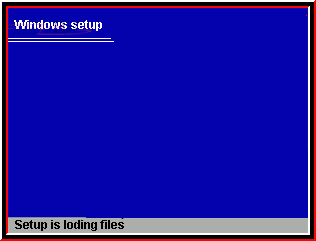
ثم ابدأ الفورمات عن طريق احد هذه الروابط حسب نوع نظام التشغيل المراد تركيبه
طريقة تنصيب الويندوز اكس بي بالتفصيل
طريقة تنصيب الويندوز فيستا بالتفصيل
طريقة تنصيب الويندوز سفن 7
رابعا ً : طريقة تعريف قطع الجهاز بعد الفورمات :
بعد الانتهاء من الفورمات ستحتاج الى تعريف القطع
تعريف كرت الصوت Audio
تعريف كرت الشبكة(المودم) Lan
تعريف كرت الشاشة VGA
تعريف الشيبست لو احتجت إليه1
) اذا كانت التعريفات موجوده لديك على سيدي اتبع هذه الطريقه
اتبع الخطوات في الرابط التالي
طريقة تعريف القطع(الكروت على الجهاز)
2)وهناك طريقة اخرى لتعريف القطع (يدوية):
بعد ان تجمعين التعاريف يا اما من موقع الشركه على النت او كما فعلت انا (رحت لمحل الصيانه وقلت لهم هذا لابتوبي عطوني تعاريفه لاني ما اعرف من وين اجيب التعاريف واعطوني التعاريف )
او تعمل كما بالشرح التالي
سنحتاج برنامج صغير اسمه
DriverGrabber
قم بتحميله
ثم فك الظغط عنه باي مجلد سيكون كالتالي

ستشاهد الصوره التاليه حيث ان البرنامج يقوم بتجميع التعريفات

بعد ان تختفي النافذه السابقه عد الى نفس مجلد البرنامج
ستجد به مجلد اسمه
Drivers

راح تكون التعاريف بالمجلد(احفظي هذا المجلد بفلاش ميموري او بالبارتشن ال D يعني بالبارتشن اللي ما راح تسوين عليه فورمات عشان ما يضيع المجلد وتلقينه بعد الفورمات لانه التعاريف للقطع بتنمسح مع الفورمات لازم ترجعين تعرفين القطع من جديد) وداخل المجلد فيه مجلدات كل تعريف بمجلد خاص لوحده
بعد ذلك ادخلي على مجلد كل تعريف واعملي Setup عادي كأنك تثبتين اي برنامج بسيط
بعد تثبيت كل تعريف يمكن يطلب منك اعادة التشغيل قومي باعادة التشغيل وتابعي تثبيت باقي التعريفات
وبكذا نكون انتهينا من قصة تعريف القطع (الكروت)
الموضوع منقول من اكثر من مصدر وقمت بترتيبه,,
الان انتهينا من عملية الفورمات اما الردود القادمة فهي تتكلم بتوسع عن موضوع تعاريف القطع لان طرق الحصول على تعاريف القطع
كثيره (من النت او من السيديهات المرفقه مع الجهاز او من برامج سحب التعاريف من الجهاز قبل الفورمات),,
دعواتكم,,
